在手机上可通过App Store或Google Play搜索“LINE”并点击“更新”;若无法更新,可访问LINE官网或第三方平台下载最新版安装。电脑版用户可在软件中点击“检查更新”或直接下载安装新版本覆盖旧版。
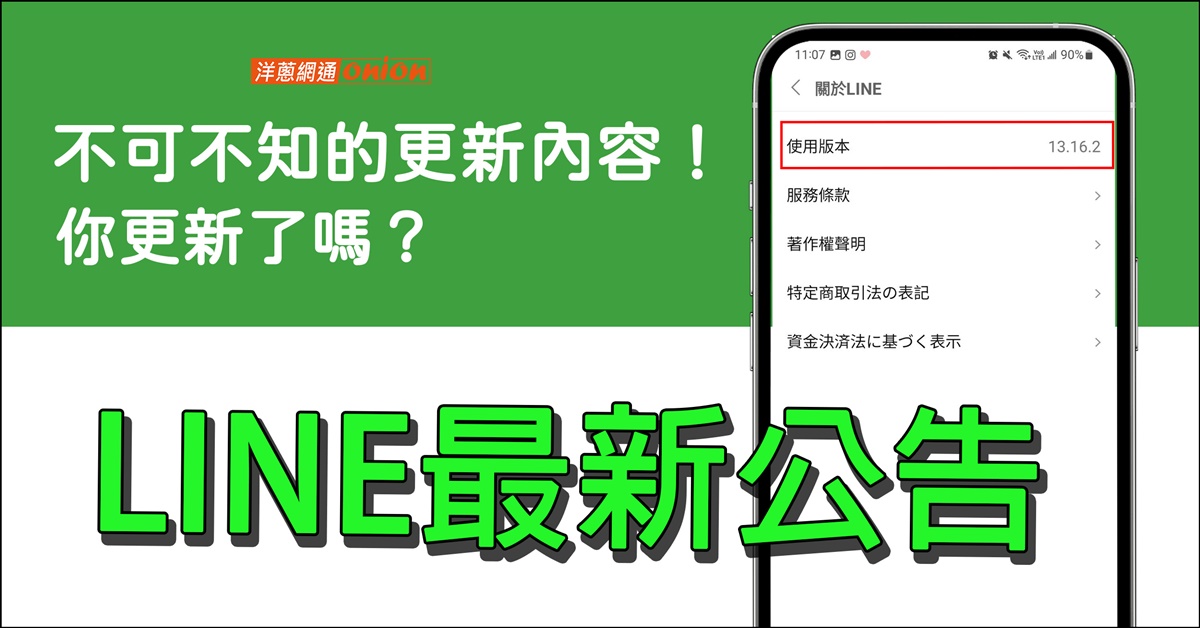
手机上如何更新LINE版本
安卓用户更新LINE的方法
*通过Google Play更新最为便捷:打开Google Play商店,在搜索栏输入「LINE」,点击进入LINE应用页面,若显示「更新」按钮,点击即可下载安装最新版本。
*使用第三方应用市场更新:若设备无Google服务,也可通过应用宝、华为应用市场、APKPure等平台下载并覆盖安装新版LINE,但需确保来源可信。
*手动下载APK文件更新:访问LINE官网或可靠的第三方平台下载最新APK安装包,启用「允许安装未知来源应用」权限后手动安装以完成更新。
iOS用户如何手动检查更新
*进入App Store搜索LINE:打开iPhone的App Store,点击右下角「搜索」,输入LINE并进入应用页面。若看到「更新」按钮,说明有新版可用,点击即可升级。
*在账户页面下拉刷新更新列表:点击App Store右上角个人头像,进入账户页面后下拉刷新,系统会列出所有可更新的应用,包括LINE。
*确认iOS系统版本支持最新版LINE:部分旧版iOS系统可能不支持新版LINE,建议保持系统更新,以避免无法安装新版本的问题。
手机自动更新是否会启用最新版本
*启用自动更新可确保获取最新版:在大多数安卓与iOS设备中,只要开启自动更新功能,系统会在Wi-Fi连接时自动下载并安装最新版LINE。
*自动更新受限于设备设置与网络环境:若设定为「仅Wi-Fi更新」,在无Wi-Fi情况下不会进行更新,用户需主动手动操作。
*建议定期检查是否已更新成功:即便开启自动更新,某些系统异常或存储空间不足也可能导致更新失败,建议不定期手动检查是否为最新版本。
电脑版LINE更新的方式有哪些
Windows系统如何手动更新LINE
*通过LINE官网下载安装最新版:访问 LINE官网 的下载页面,选择 Windows 版本,下载后直接安装,新版本会覆盖旧版本,无需卸载。
*启动LINE后自动检测更新:每次启动LINE桌面版时,系统会自动检查是否有新版本,若有更新,会弹出提示引导用户下载安装。
*手动检查更新选项:在部分版本中,点击主界面右上角的「齿轮」图示进入设定菜单,可看到“检查更新”选项,点击后LINE会立即扫描是否有可用的新版本。
macOS版本更新LINE的步骤
*通过LINE官网下载安装更新版本:前往 LINE官网 下载 macOS 安装包,安装过程将自动覆盖旧版本资料,保留聊天记录与设定。
*使用App Store更新(适用于部分版本):若你是通过Mac App Store安装的LINE,可在App Store的「更新」页面中查看是否有新版可更新。
*更新前建议关闭运行中的LINE:为确保更新顺利,建议在安装前先退出运行中的LINE应用,避免覆盖过程发生冲突或出错。
LINE电脑版是否支持自动更新
*部分版本具备自动更新机制:若通过LINE官网下载并安装的独立版本,程序内建自动检测与更新机制,每次启动时会自动扫描是否有新版本。
*App Store版本由系统管理更新:如果是通过Windows Store或Mac App Store下载的LINE版本,则自动更新受系统设置控制。
*建议开启系统级自动更新功能:确保Windows或macOS系统设置中启用了应用自动更新功能,可让LINE第一时间获取最新版本并完成安装。

如何判断LINE是否为最新版本
检查LINE版本号的方法
*手机版查看方式:打开LINE应用,点击右上角的齿轮图示进入「设定」,选择「关于LINE」即可看到当前安装的版本号。iOS与Android界面略有不同,但都能在设定中查到详细版本信息。
*电脑版查看方式:在LINE电脑版主界面点击「菜单」或右上角的设定图示,进入「关于」或「帮助」选项,即可查看当前安装版本。
*版本号格式示例:LINE版本通常以「13.7.1」、「12.5.0」等数字表示,数字越大代表版本越新。
与官网发布版本进行对比
*访问LINE官网确认最新版本:前往 https://line.me 的下载页面,查看目前Android、iOS、Windows或macOS所对应的官方最新版号。
*对照当前版本确认是否过时:将你设备上显示的LINE版本号与官网下载页面显示的版本号进行比对,如官网版本更高,则说明你的LINE还不是最新版。
*建议定期检查官网或商店页面:尤其是使用手动安装版本的用户,建议每隔一段时间主动检查官网或应用商店,防止错过重要更新。
更新日志在哪里查看
*LINE官网发布更新说明:在官网或LINE官方部落格中,常会发布每次版本更新的功能说明与修复内容,通常以「更新日志」或「版本资讯」为标题。
*App Store 与 Google Play 说明页查看:在iOS或Android的应用商店中,进入LINE页面后向下滑动,可看到“版本记录”或“更新内容”栏目,展示最近几次更新的重点。
*社群平台获取第一手消息:LINE官方会通过其Facebook专页、X(原Twitter)或LINE官方账号推播更新公告,也可作为关注新版功能与问题修复的参考来源。
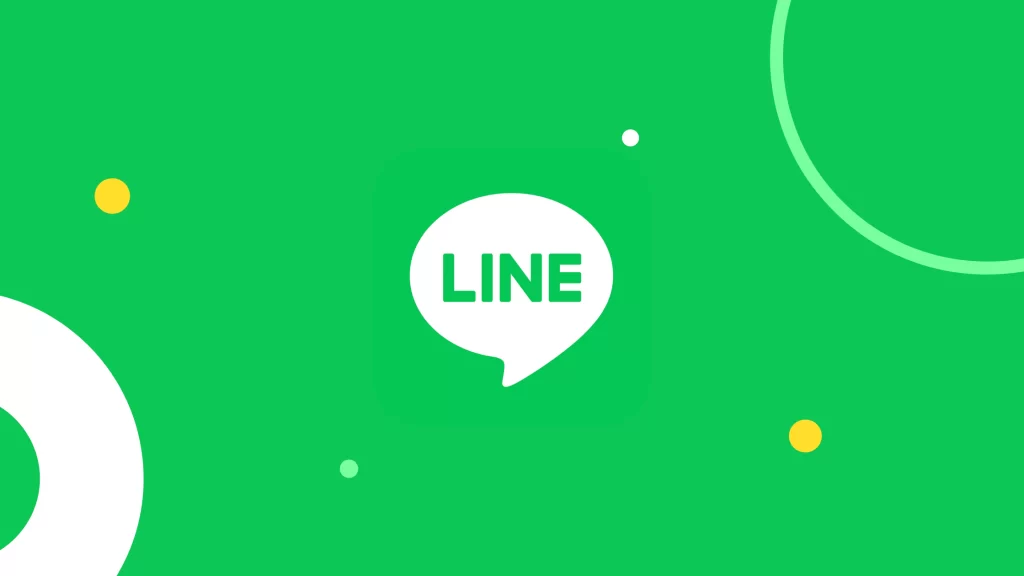
使用浏览器下载最新版LINE
LINE官方下载页面的网址
*LINE官方下载页面为 https://line.me/zh-hans/download:该页面是LINE官方提供的多平台统一下载入口,支持简体中文界面,适合中国用户使用。
*页面自动识别操作系统:进入官网后,系统会根据你的设备类型(Windows、macOS、Android、iOS)自动推荐相应下载按钮,确保下载内容与平台兼容。
*避免使用第三方网站:为保障版本安全与数据隐私,建议始终通过LINE官网获取安装包,避免使用未经验证的第三方来源。
如何选择适合系统的安装包
*确认你的系统类型和位数:在下载之前,先确认电脑使用的是Windows还是macOS,以及操作系统是32位还是64位(Windows用户)。
*官网提供多个平台版本:Windows用户可选择.exe安装程序,macOS用户可下载.dmg文件。部分页面还会标注支持系统版本,例如“适用于Windows 10以上”。
*移动设备请使用应用商店:如果是在手机浏览器中访问下载页面,点击后将自动跳转至Google Play或App Store的LINE页面,适配移动端下载。
下载后是否需先卸载旧版本
*无需卸载旧版本可直接覆盖安装:大多数情况下,下载的新版本可直接覆盖旧版本,安装过程中系统会自动保留原有聊天记录与设定。
*建议手动备份重要数据:虽然覆盖安装不会清除资料,但为了保险起见,可使用LINE内建备份功能先将聊天记录上传至云端或导出本地文件。
*若旧版本损坏或异常建议重装:若原有LINE版本出现无法启动、闪退、卡顿等异常情况,建议先完整卸载后重新安装最新版,以避免旧文件影响新版本运行。

如何更新LINE的最新版本?
可通过应用商店(Google Play、App Store或华为应用市场)搜索LINE并点击“更新”。也可前往LINE官网下载安装最新版本。
无法通过应用商店更新LINE怎么办?
如遇更新失败,可卸载旧版本后访问LINE官网或第三方平台(如APKPure)下载最新版APK并重新安装。
LINE电脑版如何更新?
打开LINE电脑版后,若有更新提示可直接点击更新;也可访问LINE官网重新下载安装最新版客户端覆盖原版本。
更新LINE会删除聊天记录吗?
正常更新不会删除聊天记录,但为防万一,建议先进行聊天记录备份,确保重要信息不丢失。